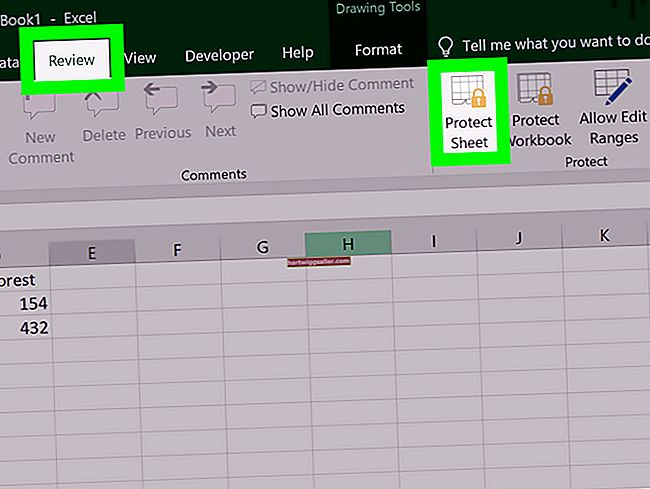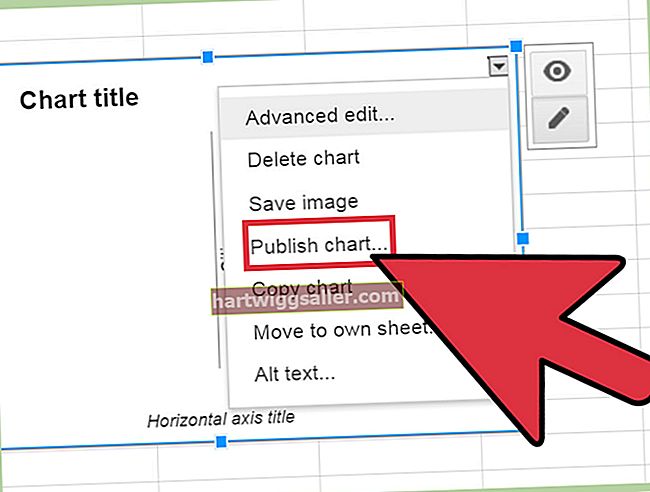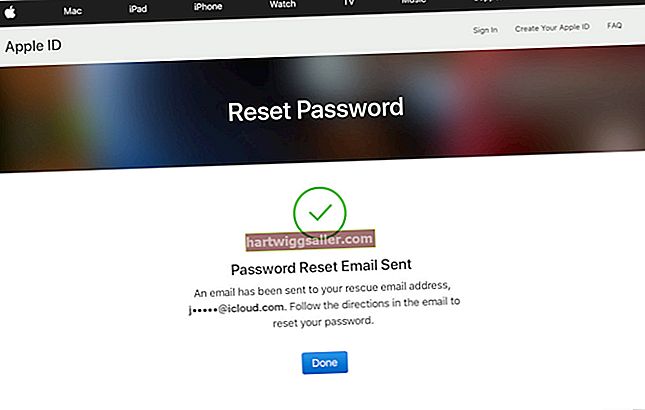Microsoft Word对于创建和编辑基于文本的文档非常直观。但是,在Word中使用额外页面的情况很常见。它通常在添加和删除内容之后出现。当您填写页面时,将自动创建下一页。但是,删除该文本或上一页中的文本不会删除您创建的新页面。复制和粘贴大块文本并移动或调整格式时,会创建相同的情况。幸运的是,删除页面很简单,只需几秒钟即可执行,无需任何高级格式要求。学习如何在WordPress或具有这种性质的其他应用程序中删除页面要困难得多。
如何在Word中删除页面-空页面
在删除文本后,空白页通常位于Word文档的末尾。文档已缩小,多余的页面可能仍然存在。删除它们是一个好习惯,因此不要打印,转换为PDF版本或在文档末尾留一堆空白。页面通常会在Microsoft Word的最新版本中自动删除。如果它们没有自动删除,请检查以确保页面上没有剩余字符。即使是一段时间也会使页面保持活动状态。将光标放在页面上并按退格键,直到光标跳转到最后一页被文本占据的页面。此时空白页应该消失了。
在 Word 中删除页面 - 已占用页面
删除充满内容的页面也很容易。只需选择内容,然后按退格键或Delete键。这包括文档中包含的文本,图表和其他图形。确保图形突出显示,否则它们不会从页面中删除。另外,请小心选择仅要删除的内容,因为除非计算机在后台运行自动备份功能,否则您将无法恢复意外删除的内容。或者,您可以在格式化和删除内容之前制作原始文档的备份副本。备份副本将防止您意外删除有价值的信息。
小费
Control + G功能是删除整个页面(包括该特定页面上的任何内容)的快速方法。将光标放在要删除的页面上,同时在键盘上选择 Control+G。将会出现一个功能窗口。类型 \页 在下面的框中 去 该页面将被立即删除。